OutlookTempCleaner: Löschen Sie temporäre Outlook-Dateien in Windows 10
Jeder E-Mail-Anhang in Microsoft Outlook hinterlässt beim Senden oder Herunterladen temporäre Dateien auf Ihrem Windows 10/8/7-PC. Alle diese temporären Dateien bleiben im Ordner für temporäre Dateien Ihres PCs hängen. Es ist sehr wichtig, diese temporären Dateien nicht nur zu löschen, um Speicherplatz freizugeben und die Leistung zu verbessern, sondern auch um jegliche Art von Datendiebstahl zu vermeiden.
Die temporären Dateien, die zum Anzeigen oder Hinzufügen eines E-Mail-Anhangs verwendet werden, werden alle im Unterverzeichnis der temporären Internetdateien auf Ihrem PC gespeichert, und wenn jemand Zugriff auf diesen Ordner hat, kann er Ihre vertraulichen Informationen sehen. Außerdem können Sie möglicherweise keine Ihrer Outlook -E-Mail-Anhänge mehr öffnen oder herunterladen, wenn viele temporäre Dateien Ihren PC verstopfen.
Während wir die temporären Internetdateien immer manuell von unserem PC löschen können, ist es immer hilfreich, Hilfe von einer Drittanbieteranwendung wie OutlookTempCleaner zu nehmen , einem kostenlosen Dienstprogramm, das Ihnen dabei helfen kann. Mit Outlook Temp Cleaner können Sie den sicheren Ordner für temporäre Dateien finden und die temporären Dateien einfach löschen, wodurch Microsoft Outlook reibungslos läuft.
Outlook Temp Cleaner für Windows 10
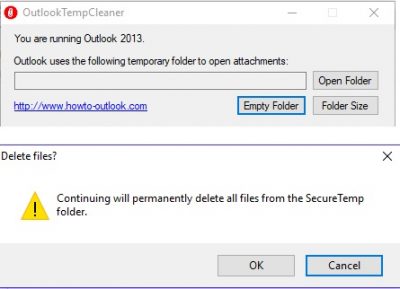
Löschen Sie temporäre Outlook-Dateien

Outlook Temp Cleaner hilft auch bei:
- Überprüfen der aktuellen Größe der im Ordner gespeicherten temporären Dateien
- Alle Dateien löschen und den Ordner auf einmal leeren.
- Pflege des Ordners mit den geplanten Aufgaben
Es gibt drei Befehlszeilen des Programms:
- Ordner öffnen –(Open Folder-) Für jeden Benutzer gibt es einen separaten Ordner. Mit dieser Anwendung können Sie einen Verknüpfungsschalter bereitstellen, der Sie direkt zum OutlookSecureTemp- Ordner führt.
- Ordnergröße(Folder Size) – Mit diesem Befehl können Sie die Ordnergröße verfolgen, damit Sie wissen, wann Sie den Ordner leeren müssen.
- Ordner leeren – Mit(Empty Folder- ) diesem Schalter können Sie den Ordner direkt leeren. Sie können es besonders planen und sicher sein, dass sich die sensiblen temporären Dateien auf Ihrem PC befinden.
Sie können den OutlookTempCleaner hier herunterladen(here)(here) . Das Programm erfordert Microsoft.NET Framework 4.0 .
Diese Freeware kommt von den Machern von OutlookTools .(This freeware comes to you from the makers of OutlookTools.)
Related posts
So löschen Sie temporäre Dateien in Windows 10
Entfernen Sie die Outlook-.pst-Datendatei von OneDrive in Windows 10
Wo befindet sich Outlook.exe unter Windows 10?
Die Schriftgröße ändert sich beim Antworten auf E-Mails in Outlook in Windows 10
Outlook speichert keine Passwörter in Windows 10
Option „Symbolleisten ausblenden“ im Kontextmenü der Taskleiste in Windows 10
Löschen Sie gesperrte Registrierungsschlüssel mit Registry DeleteEx für Windows 10
Top 3 Reddit-Apps für Windows 10, die im Windows Store erhältlich sind
So löschen Sie den SoftwareDistribution-Ordner unter Windows 10
Die besten kostenlosen Mountain Sports-Spiele für Windows 10 PC
So erzwingen Sie das Löschen einer Datei in Windows 10
Verbindung zu Xbox Live nicht möglich; Beheben Sie das Problem mit dem Xbox Live-Netzwerk in Windows 10
3 Möglichkeiten zum Löschen von Dateien, die von TrustedInstaller in Windows 10 geschützt sind
So löschen Sie Sicherungsdateien in Windows 10
So schalten Sie Soundeffekte in Outlook in Windows 10 ein und aus
Starten Sie Dateien einfach mit myLauncher für Windows 10-Computer
So löschen Sie temporäre Dateien in Windows 10
So löschen Sie Win-Setup-Dateien in Windows 10 [GUIDE]
Lassen Sie Firefox die Mediensteuerung auf dem Sperrbildschirm von Windows 10 anzeigen
So verwenden Sie das Netzwerk-Sniffer-Tool PktMon.exe in Windows 10
